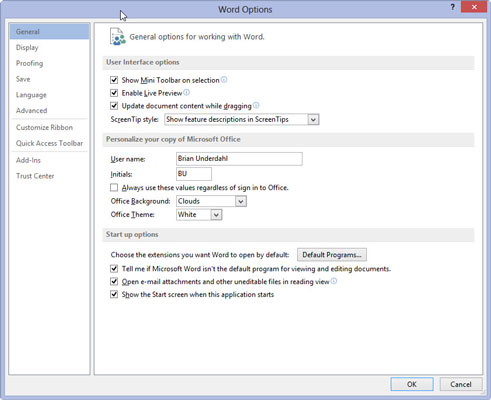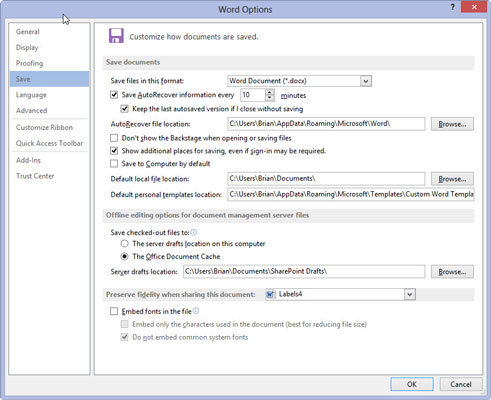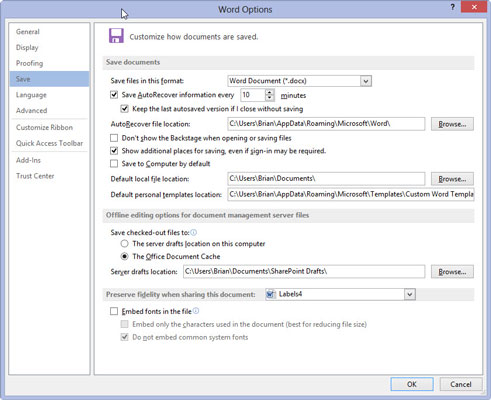Noklikšķiniet uz cilnes Fails.
Parādīsies faila ekrāns.
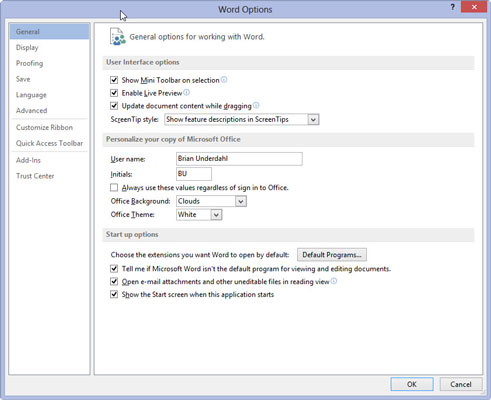
Ekrānā Fails izvēlieties Opcijas.
Tiek parādīts dialoglodziņš Word opcijas.
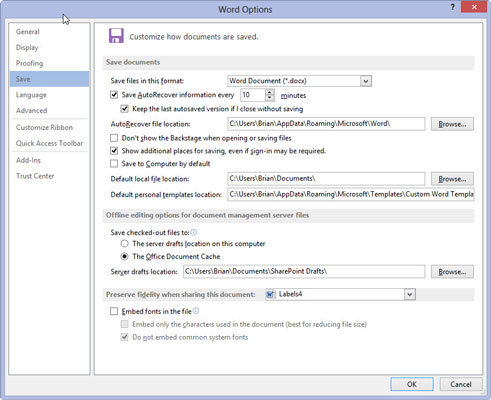
Izvēlieties Saglabāt.
Tas atvērs saglabāšanas opcijas.
Izvēlieties Saglabāt.
Tas atvērs saglabāšanas opcijas.
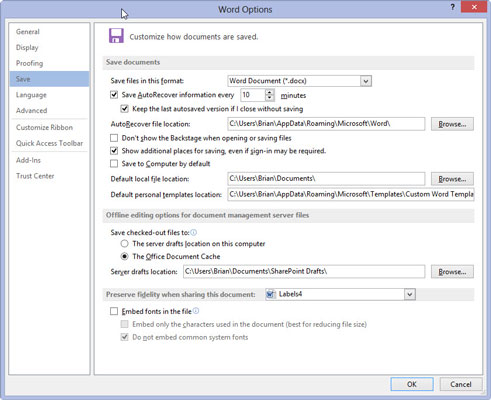
Labajā pusē pārliecinieties, ka pie vienuma Save AutoRecover Information Ik pēc 10 minūtēm ir redzama atzīme. Noklikšķiniet uz Labi, lai aizvērtu logu.
Tas būs jūsu dublējums, kad dators avarēs! čau! Tu esi drošībā.
Lielāko daļu laika jūs nekad nepamanāt automātisko atkopšanu. Bet, kad dators avarē un restartējat programmu Word, tiek parādīta dokumentu atkopšanas rūts un visi faili, kurus nesaglabājāt pirms avārijas. Lai atgūtu dokumentu, virziet peles kursoru uz tā nosaukuma. Izmantojiet parādīto izvēlnes pogu, lai atvērtu un atkoptu dokumentu.
Labākais veids, kā izvairīties no nejaušas savu lietu pazaudēšanas, ir ietaupīt tūlīt un bieži!